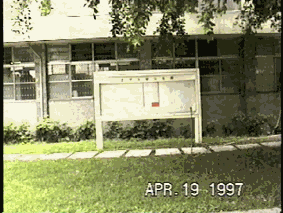
有一佈告欄影像如圖:
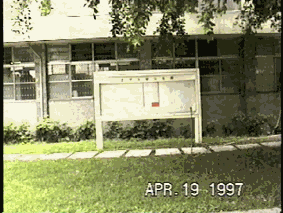
佈告欄之影像
現利用影像編輯軟體,將影像中之佈告欄移除,並將原影像作適當修飾,在適當修飾原影像之時,您可多次同時按 ”Ctrl” 與 ”+” 按鍵,將影像放大,以細察局部,也可以多次同時按 ”Ctrl” 與 ”-” 按鍵,將影像縮小,以綜觀全景,如果要拷貝佈告欄附近的影像來覆蓋佈告欄,可以用套索 LASSO 以滑鼠選取後同時按 ”Ctrl” 與 ”C” 按鍵,將影像複製,再同時按 ”Ctrl” 與 ”V” 按鍵,將影像貼上,然後移到適當位置,覆蓋佈告欄後的影像可能會蠻不連續的,您可選取 Filter 指令中模糊 (Blur、Blur more) 之功能將影像柔和化,圖 2-7-8 所示。這個方法您也可以同時用在修補破舊的相片上,找出您家中破損或皺折的相片,利用掃描器將影像輸入電腦,然後拷貝相片中破損或皺摺之處附近的影像來覆蓋破損處,同樣的來來回回的重複下面動作:同時按 ”Ctrl” 與 ”+” 按鍵、同時按 ”Ctrl” 與 ”-” 按鍵、同時按 ”Ctrl” 與 ”C” 按鍵、同時按 ”Ctrl” 與 ”V” 按鍵,將影像放大,將影像複製,將影像貼上,再將影像縮小,如此不斷的修改,很快的就能得到所要的成果了。如果您臉上有一顆痣,想試看看除痣後的尊容,很簡單,用數位相機將臉部影像攝入之後,也適用上面的方法,如法炮製一番,馬上就能如願以償了。
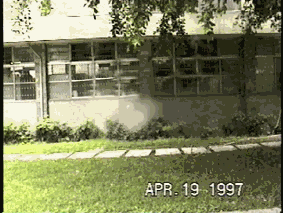
移除佈告欄之電腦影像